
- •М инистерство образования и науки рф фгоу спо «Астраханский государственный политехнический колледж» методические указания для выполнения практических занятий
- •Введение
- •Требования для допуска к практическим занятиям
- •Правила выполнения практических работ
- •Описание рабочего места студента для выполнения практических работ
- •Содержание отчета
- •Критерии оценки работ
- •Общие принципы работы с программным продуктом вс: Предприятие 7.0
- •Сервисные режимы программы вс: Предприятие 7.0:
- •Практическое занятие №1
- •Порядок работы
- •Порядок работы
- •Порядок работы
- •Дополнительное задание
- •Контрольные вопросы:
- •Порядок работы
- •Порядок работы
- •Порядок работы
- •Порядок работы
- •Дополнительное задание
- •Контрольные вопросы:
- •Порядок работы
- •Порядок работы
- •Порядок работы
- •Дополнительные задания
- •Контрольные вопросы:
- •Контрольные вопросы:
- •Порядок работы
- •Порядок работы
- •Порядок работы
- •Дополнительные задания
- •Контрольные вопросы:
- •Порядок работы
- •Порядок работы
- •Дополнительные задания
- •Контрольные вопросы:
- •Порядок работы
- •Порядок работы
- •Порядок работы
- •Порядок работы
- •Порядок работы
- •Порядок работы
- •Порядок работы
- •Дополнительные задания
- •Контрольные вопросы:
- •Порядок работы
- •Порядок работы
- •Дополнительные задания
- •Контрольные вопросы:
- •Порядок работы
- •Контрольные вопросы:
- •Образец выполнения практической работы по дисциплине «Информационные системы профессиональной деятельности»
- •Порядок выполнения работы
- •Ответы на контрольные вопросы:
Порядок работы
Воспользуйтесь меню Документы/Приходная накладная.
Введите необходимые данные (рис.9.1).
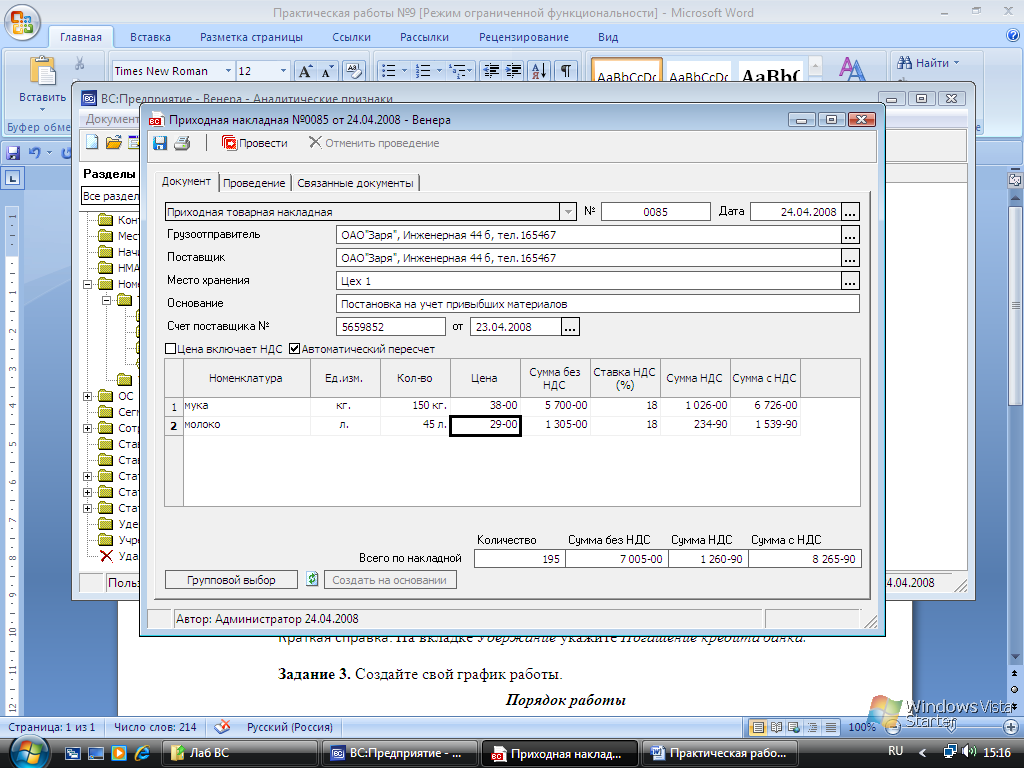
Рис.9.1
Перейдите на вкладку Проведение, выберите шаблон Приход: Поступление материалов от поставщика.
Нажмите на кнопку Провести (рис.9.2).
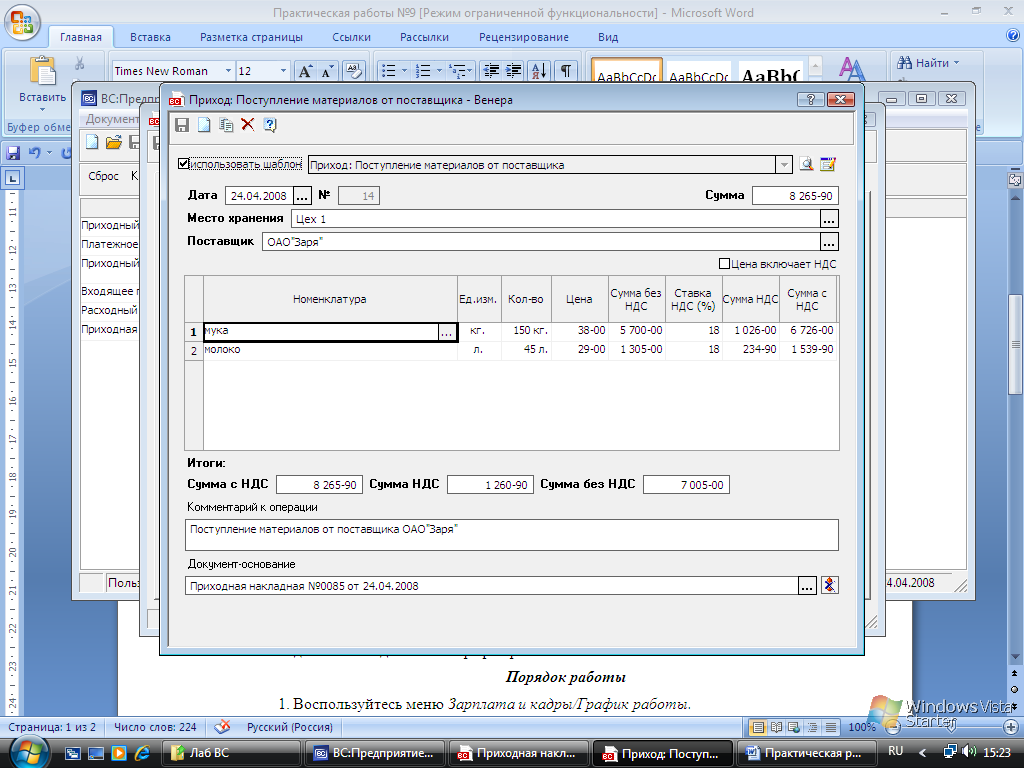
Рис.9.2
Нажмите на кнопку Сохранить.
Задание 2. Отобразите списание вашего товара.
Порядок работы
Для того, чтобы отправить покупателю свой товар оформите приходную накладную, только после этого вы можете произвести списание вашего товара с помощь расходной накладной.
Воспользуйтесь меню Документы/Расходная накладная.
Последовательно заполните все данные (рис.9.3).
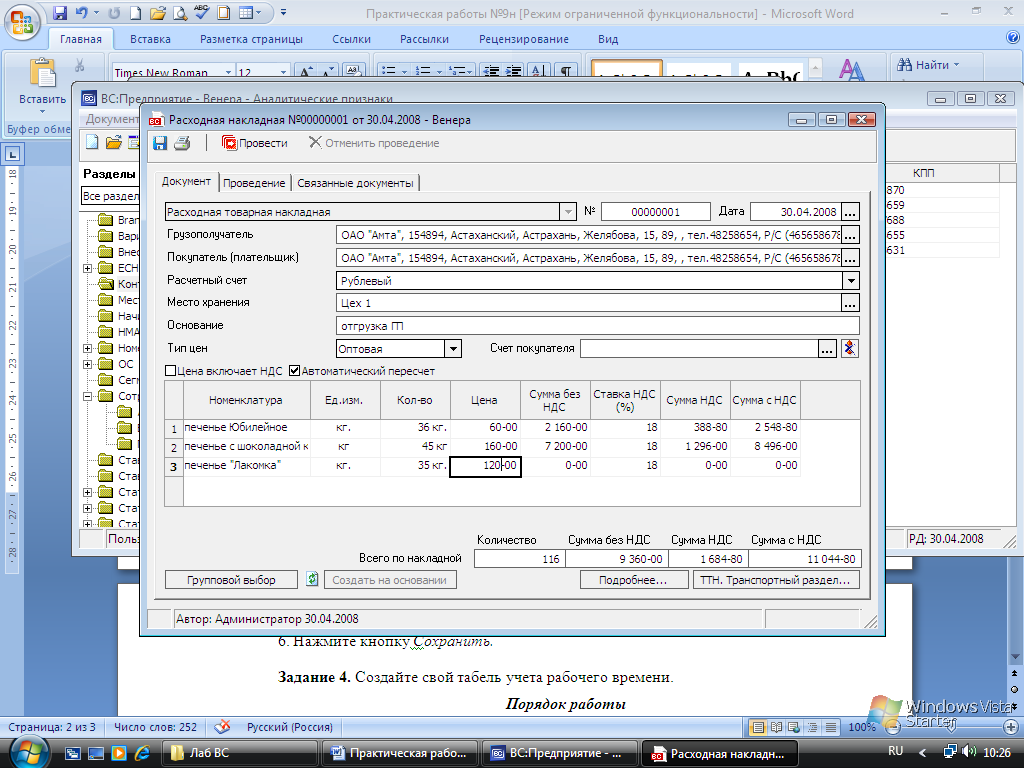
Рис.9.3
Нажмите на кнопку Сохранить.
Провидите свой документ (рис.9.4).
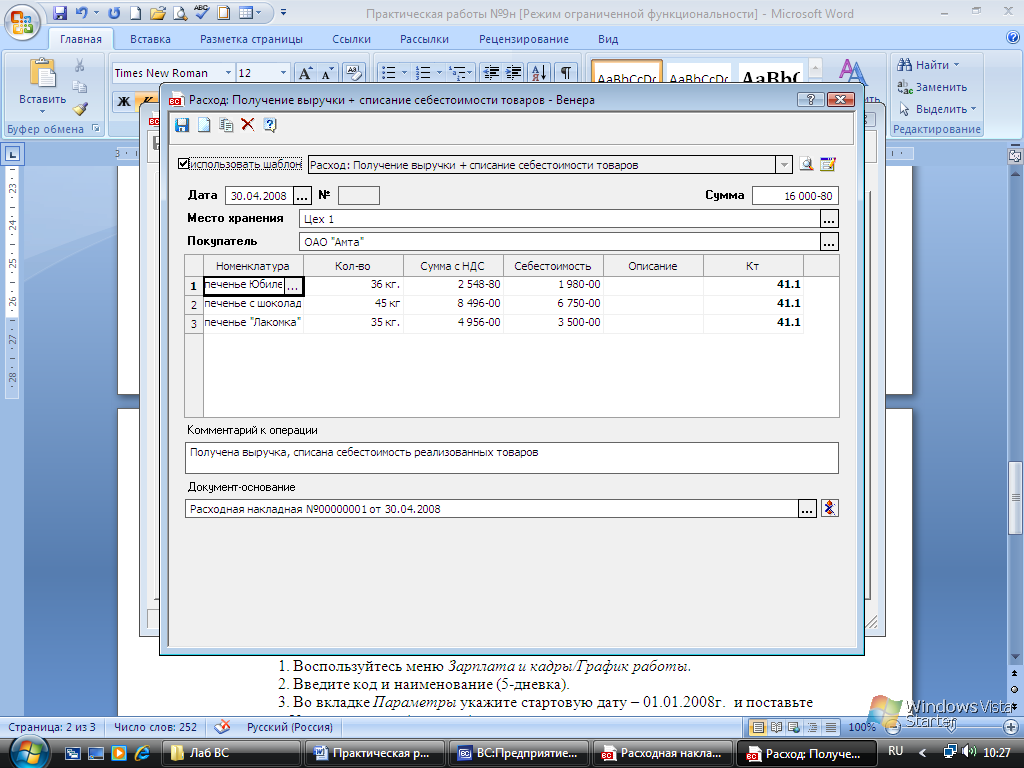
Рис.9.4
Нажмите на кнопку Сохранить.
Задание 3. Создайте накладную на внутреннее перемещение.
Порядок работы
Воспользуйтесь меню Документ/Накладная на внутреннее перемещение (рис.9.5).
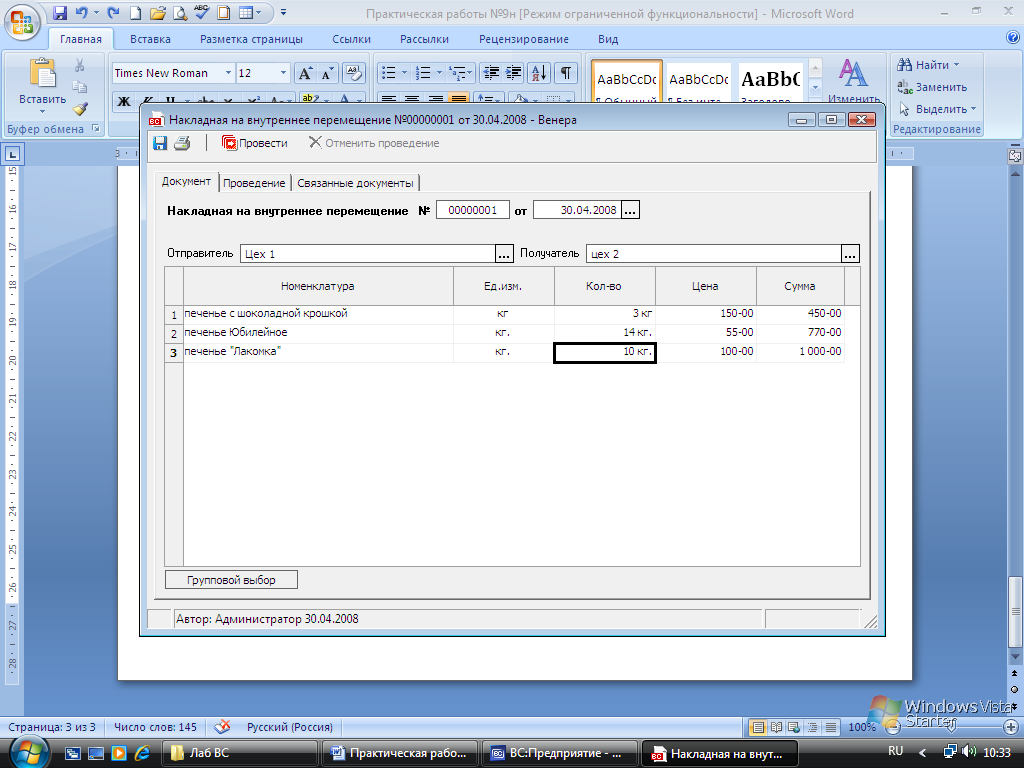
Рис.9.5
Нажмите на кнопку Сохранить.
Сделайте проводку по данной накладной (рис.9.6).
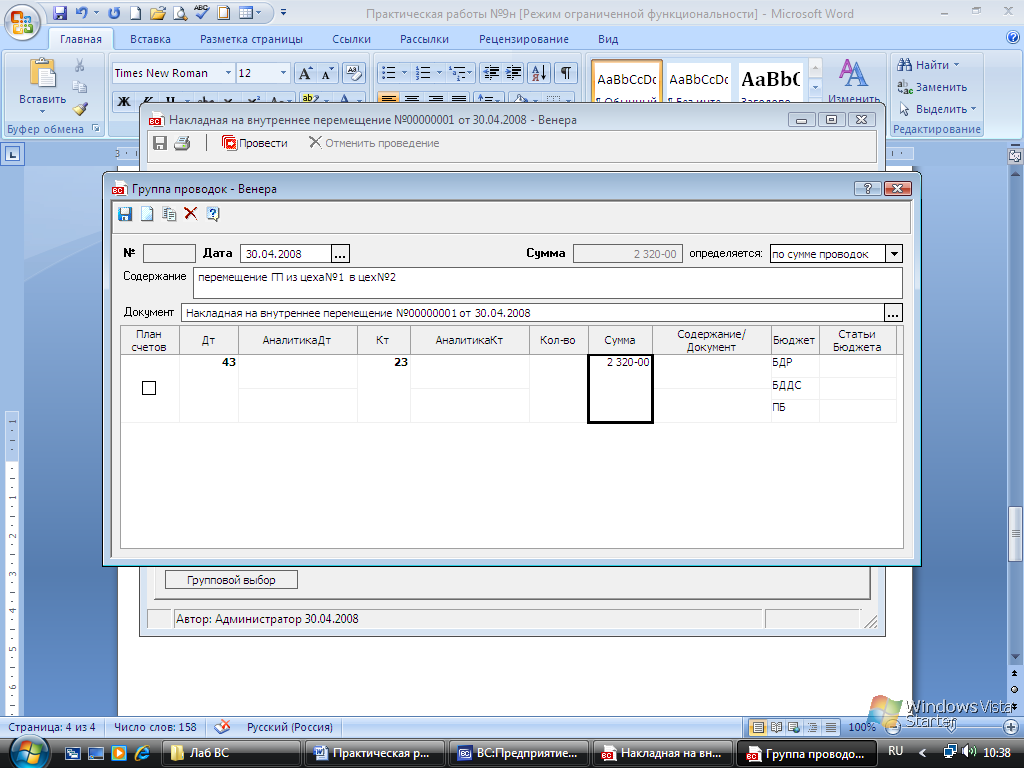
Рис.9.6
Нажмите на кнопку Сохранить.
Задание 4. Оформите возврат товара от покупателя.
Порядок работы
Выберите пункт меню Действие/Новая операция/Возврат товара от покупателя (рис.9.7).
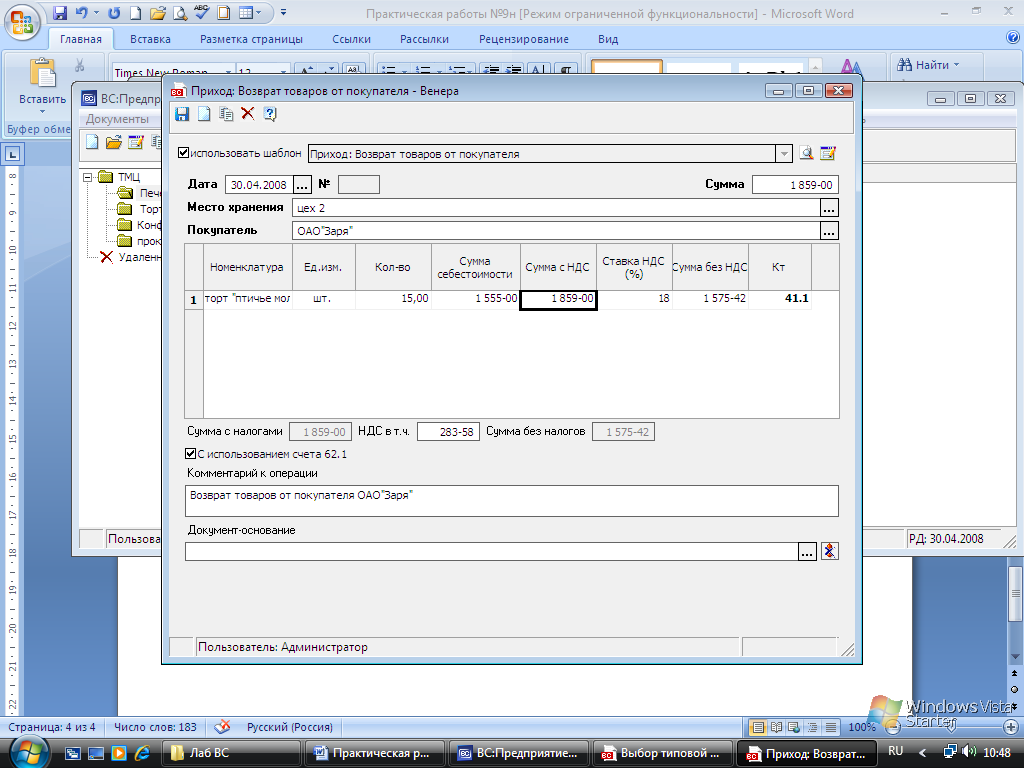
Рис.9.7
Нажмите на кнопку Сохранить.
Краткая справка. Просмотреть проведенную операцию можно в Журнале хозяйственных операций.
Задание 5. Оформите Журнал полученных счетов-фактур.
Порядок работы
Выберите пункт меню Документы/Счет-фактура полученный (рис.9.8).
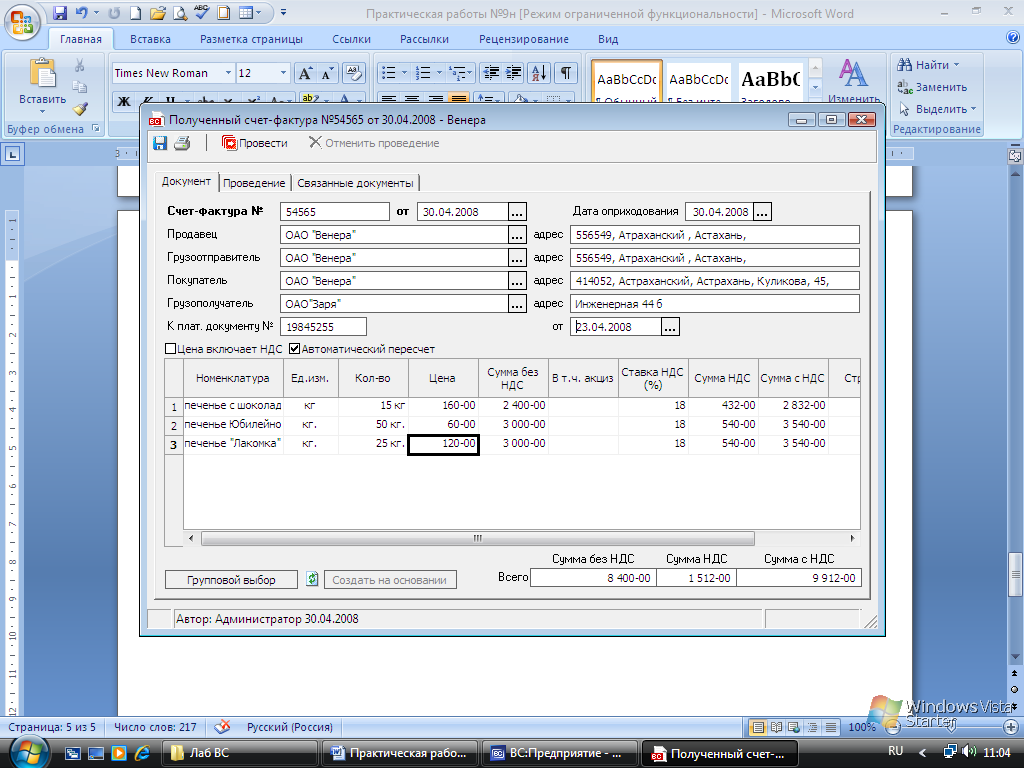
Рис.9.8
На вкладке проведение необходимо выбрать шаблон типовой операции, создаваемой на основании данного документа (рис.9.9).
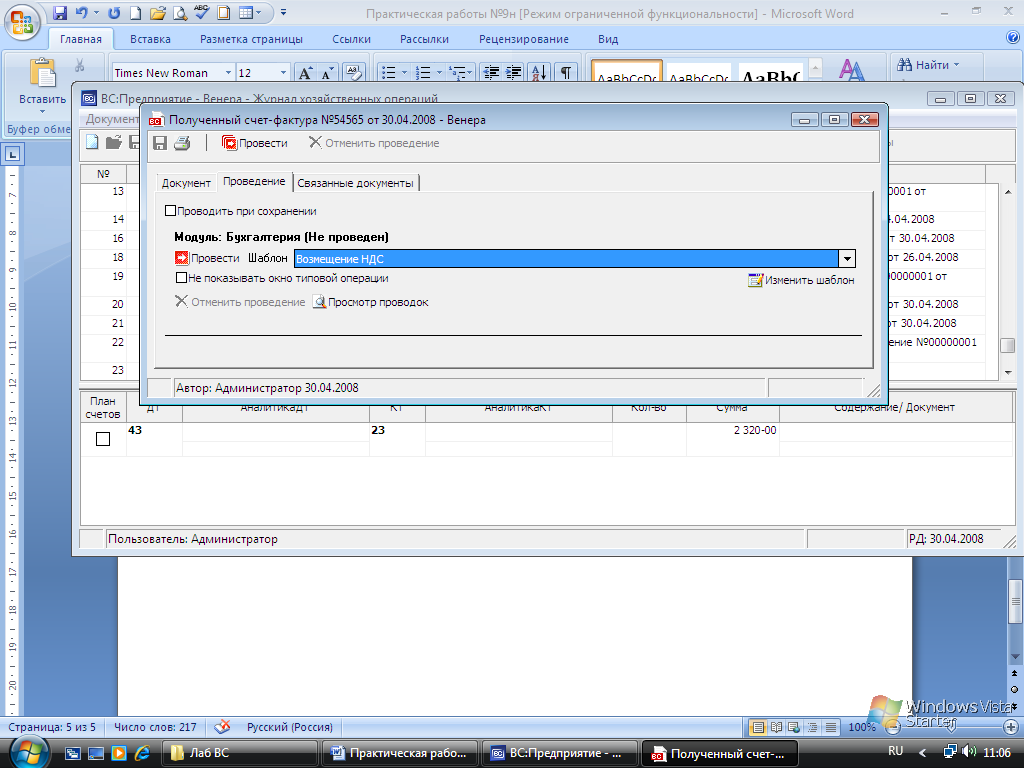
Рис.9.9
Нажмите на кнопку Провести (рис.9.10).
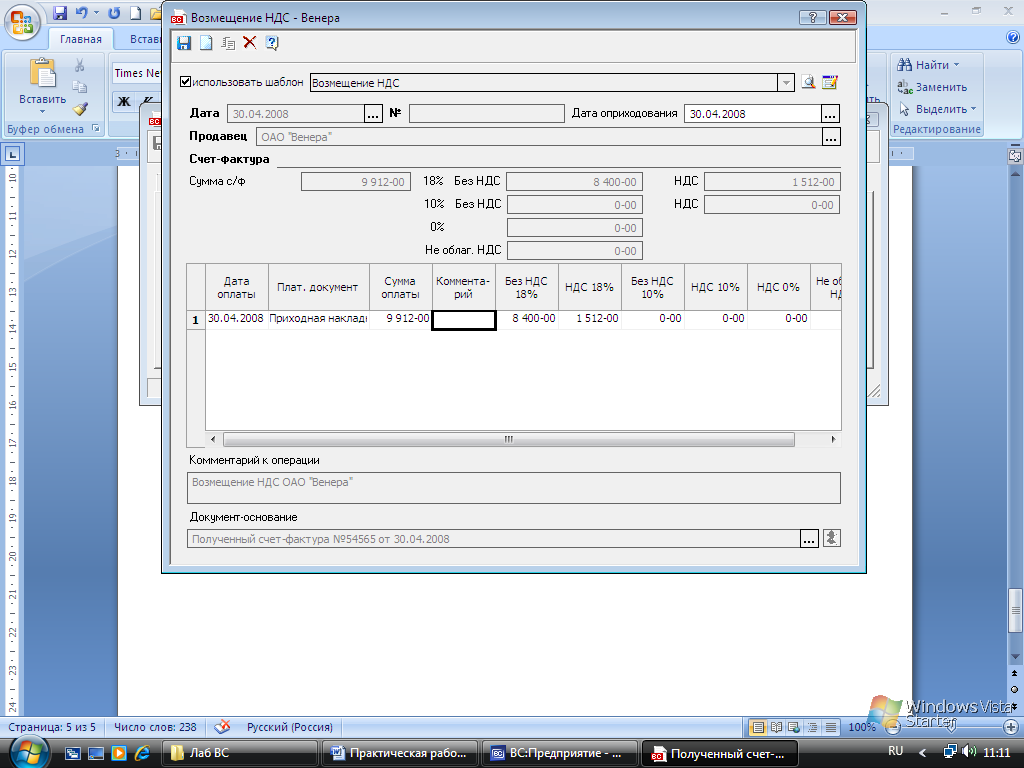
Рис.9.10
Задание 6. Оформите Книгу покупок.
Порядок работы
Выберите пункт меню Отчеты/Книга покупок
Задайте параметры печати (рис.9.11).
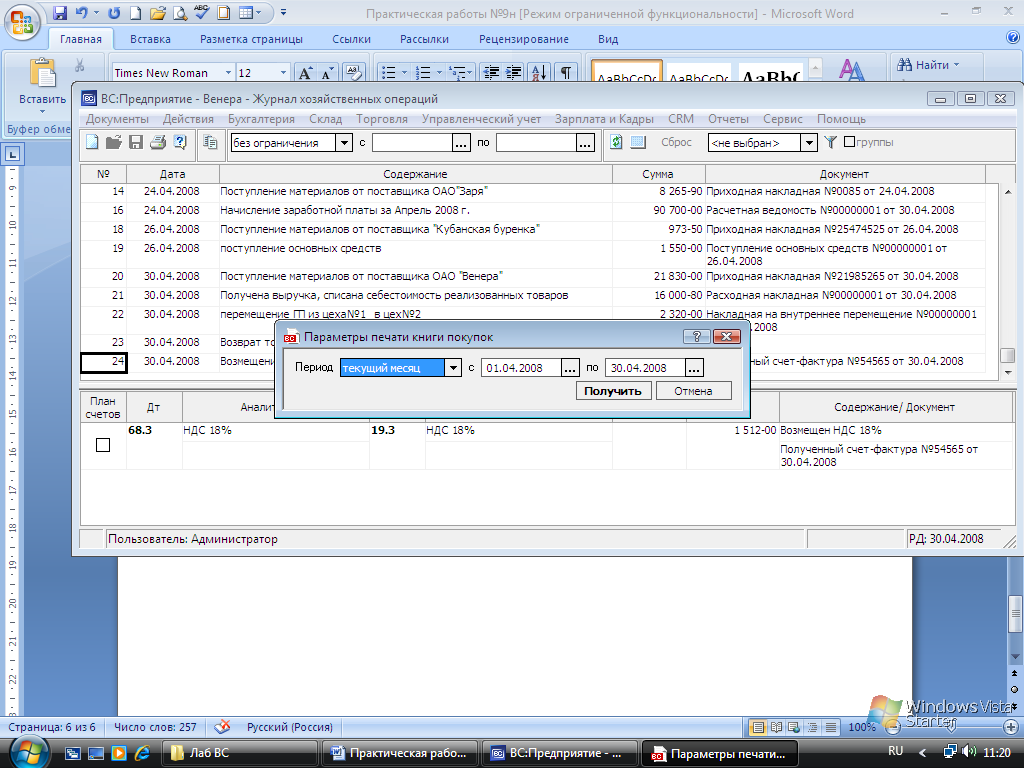
Рис.9.11
Нажмите на кнопку Получить.
Задание 7. Оформите Выставленные счета-фактуры.
Порядок работы
Выберите пункт меню Документы/Счет-фактура выставленный (рис.9.12).
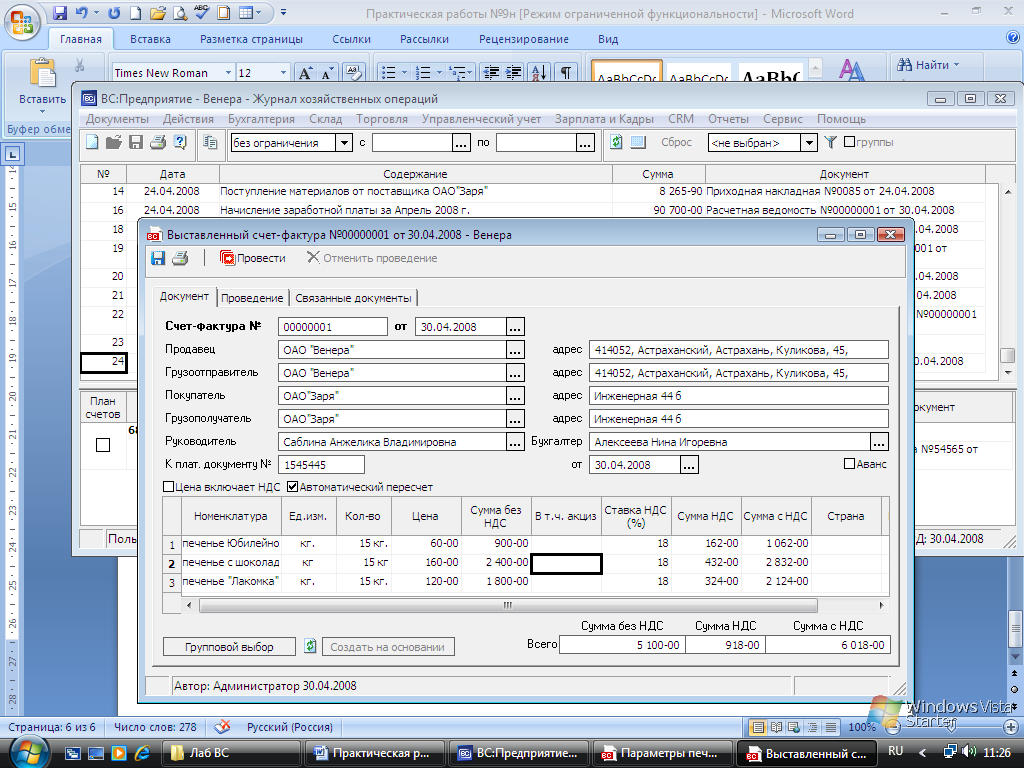
Рис.9.12
Нажмите на кнопку Сохранить.
На вкладке проведение необходимо выбрать шаблон типовой операции, создаваемой на основании данного документа (рис.9.13).
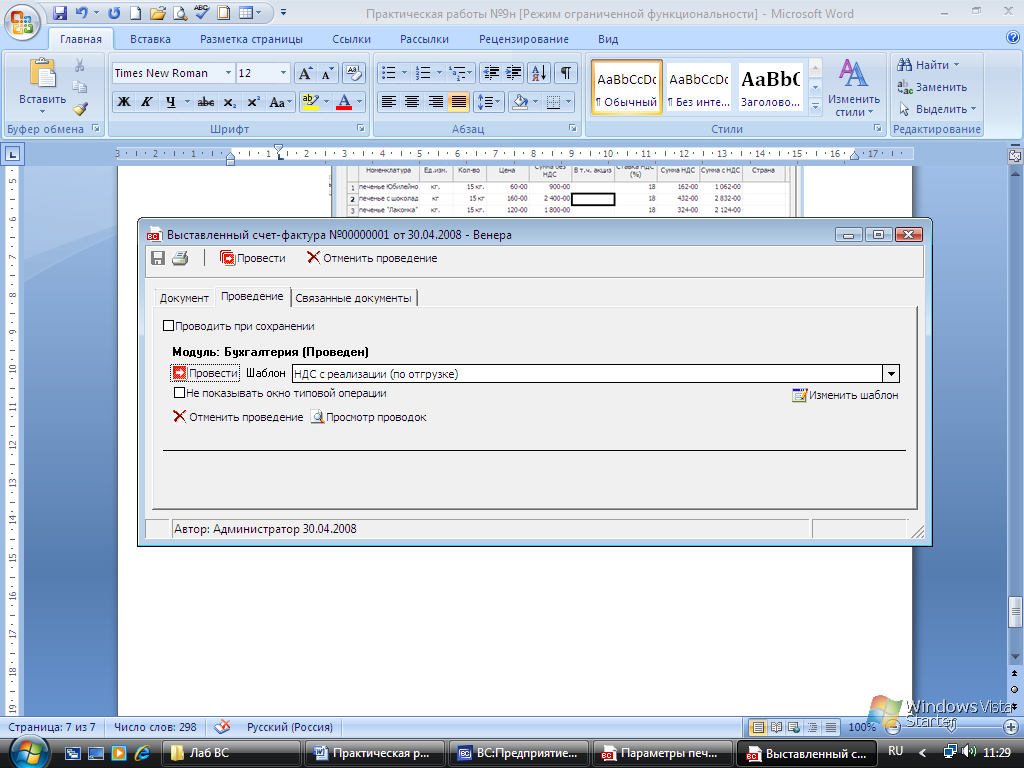
Рис.9.13
Нажмите на кнопку Провести.
Дополнительные задания
Задание 8. Оформите приход материалов, для изготовления продукции
Задание 9. Документально оформите продажу товара.
Задание 10. Переместите 3 любых товара из Цеха производства в цех хранения.
Задание 11. Оформите по 3 счета-фактуры полученные и счета-фактуры выставленные.
Задание 12. Оформите новую книгу покупок и книгу продаж, действуя аналогично.
Контрольные вопросы:
Что такое оптовая и розничная торговли?
Для чего предназначена Книга продаж?
Как отразить списание товара?
Как оформить возврат товара от покупателя?
Как оформить Книгу покупок?
Практическое занятие №10
Тема: «Начисление заработной платы сотрудникам»
Цель занятия: научиться начислять и выплачивать зарплату своим работникам.
Краткая справка: все операции, проводимые в вашей организации, не забывайте отражать с помощью приходных или расходных кассовых ордеров, т.е. необходимо контролировать поступление и выбытие денежных средств.
На практическом занятии студент должен:
- создать Расчетную ведомость за текущий месяц;
- создать Платежную ведомость за текущий месяц;
- создать Расчетную ведомость всех своих сотрудников за 3 месяца деятельности своей фирмы;
- создать Платежную ведомость всех своих сотрудников за 3 месяца деятельности своей фирмы.
Трудовые отношения работников и работодателей регулируются законодательными нормами, которые установлены для всех хозяйствующих субъектов независимо от вида их деятельности и организационно-правовой формы.
Оплата труда - это система отношений работодателя и работника, связанная с выплатой работнику за его труд вознаграждения в соответствии с законом и трудовым договором. Оплата труда работника зависит от его личного трудового вклада, квалификации, сложности, количества и качества труда и условий выполняемой работы.
Бухгалтерский учет заработной платы ведется на синтетическом счете 70 «Расчеты с персоналом по оплате труда». Аналитический учет к нему ведется по каждому сотруднику в лицевых счетах, которые открываются на календарный год. По кредиту счета отражаются начисленные работникам суммы по видам оплат, по дебету - удержания. Кредитовое сальдо по счету представляет собой переходящую задолженность по оплате труда за вторую половину месяца или за месяц, погашаемую в первых числах следующего месяца.
Начисление заплаты производится за полный или неполный отработанный месяц16. При повременной оплате труда заработную плату рассчитывают на основании табелей, в которых табельщиком фиксируются отработанные дни и часы. Заработок рабочих-сдельщиков определяется на основе часовых (дневных) ставок. На практике возникают различные отклонения в технологическом и производственном процессах, требующие дополнительной оплаты (сверхурочные, работа в выходные и праздничные дни, работа в ночное время и т.д.). Такие же гарантии по оплате труда сохраняются за работниками при направлении их на учебу для повышения квалификации с отрывом от производства, в служебные командировки и т.п.
Пособия по временной нетрудоспособности в случае болезни выплачиваются на основании листков нетрудоспособности (в случае его утери - на основании дубликата) за все пропущенные по болезни дни (в случае бытовой травмы оплата производится, начиная с шестого дня). Размеры пособия зависят от характера и причин нетрудоспособности (общее заболевание, уход за больными, профессиональное заболевание и т.д.).
Для персонала организации суммы, начисленные за выполненную работу, являются доходом, который облагается налогом на доходы физических лиц. Организация по закону обязана удерживать суммы налога при выплате зарплаты ежемесячно и перечислять их в бюджет, то есть выступать налоговым агентом. Объектом налогообложения в данном случае является весь совокупный доход работника, полученный им в организации.
Программа ВС: Предприятие 7.0 позволяет вести учет расчетов по оплате труда двумя вариантами.
Первый вариант, рекомендуемый, это использование модуля «Зарплата и кадры». Этот модуль позволяет полностью автоматизировать учет расчетов по оплате труда, а также, автоматически формировать необходимую отчетность.
Второй вариант предназначен для ведения учета расчетов по оплате труда в простейших случаях - небольшое количество сотрудников, постоянные начисления.
В меню Бухгалтерия окно Сотрудники предназначено для ввода, хранения и редактирования данных о структурных подразделениях и сотрудниках организации, а также для совершения операций, связанных с начислением, выплатой заработной платы и расчёта налогов.
Информация о сотруднике используется при создании новых документов для заполнения полей документов, предназначенных для ввода информации о сотруднике. Можно просмотреть и отредактировать следующую информацию о сотруднике, выбрав пункт меню Действия => Изменить признак:
Общие сведения о сотруднике:
- Фамилия;
- Имя;
- Отчество;
- Полное имя (если были заполнены поля "Фамилия", "Имя", "Отчество”, поле "Полное имя" заполняется автоматически);
- Краткое имя (если были заполнены поля "Фамилия", "Имя", "Отчество", поле "Краткое имя" заполняется автоматически);
- Дата рождения;
- Пол;
- Месторождения;
- Должность;
- Материально-ответственное лицо (Если сотрудник является материально - ответственным лицом, необходимо поставить флаг (V) в поле Материально-ответственное лицо);
- Уволен (Если сотрудник был уволен, необходимо поставить флаг (V) в поле Уволен).
Дополнительная информация о сотруднике доступна в окне Подробнее о сотруднике. Для этого необходимо нажать кнопку Подробнее и заполнить в нем следующие поля:
- Номер и дата приказа о приёме на работу;
- Номер и дата трудового контракта;
- Паспортные данные;
- Идентификационный номер налогоплательщика;
- Номер страхового свидетельства государственного ПС;
- Номер и дата приказа об увольнении.
Для сохранения данных нажмите кнопку Изменить.
Документ Расчётная ведомость предназначен для расчета и выплаты заработной платы. Поля, обязательные для заполнения:
- Номер расчётной ведомости (заполняется автоматически);
- Дата (заполняется по умолчанию текущей датой);
- Сумма.
Документ Платежная ведомость предназначен для выплаты заработной платы и иных аналоговых выплат массового характера.
Поля, обязательные для заполнения:
- Номер платежной ведомости;
- Дата;
- Фамилия, инициалы;
- Сумма.
Для
вывода на печать расчетной ведомости
можно использовать пиктограмму
 (Печатать).
Программа сформирует платежную ведомость
по унифицированной форме № Т-53.
(Печатать).
Программа сформирует платежную ведомость
по унифицированной форме № Т-53.
Задания
Задание 1. Создайте Расчетную ведомость за текущий месяц.
